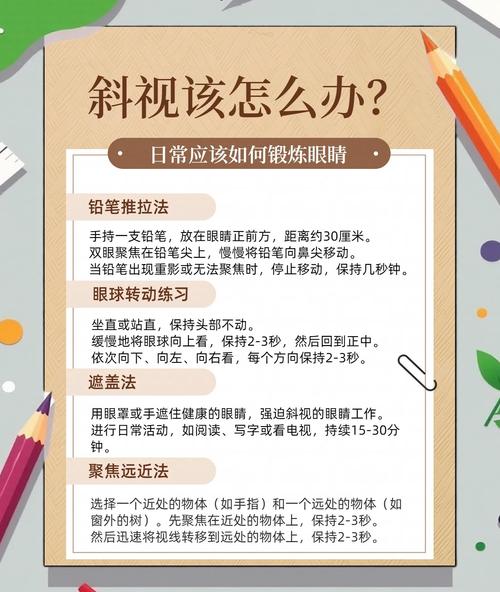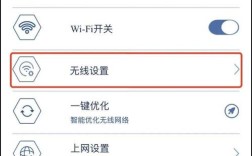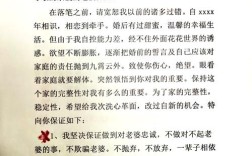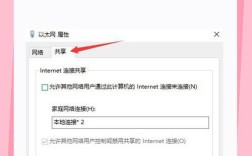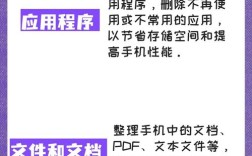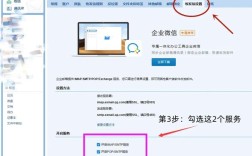提高知识视觉效果的核心在于将抽象、复杂的信息转化为直观、易理解的视觉呈现,通过设计优化信息传递效率,降低认知负荷,增强记忆点,这一过程需要结合认知心理学、设计原理与工具应用,从信息梳理、视觉元素选择、布局逻辑到动态交互等多个维度进行系统优化,以下从具体方法、设计原则、工具应用及案例参考等方面展开详细说明。
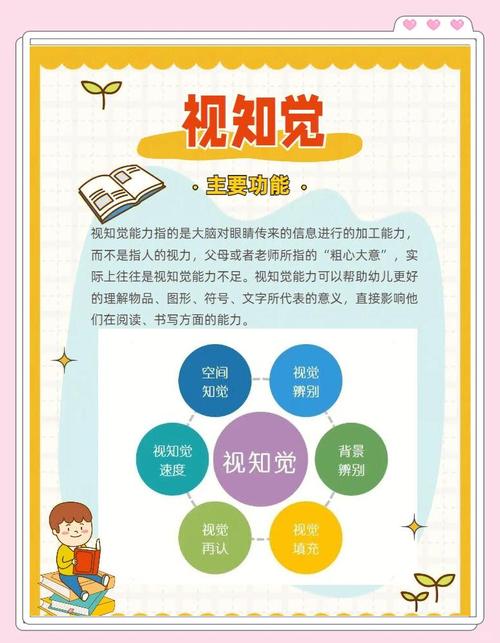
信息梳理:视觉化的基础前提
知识视觉化的第一步并非直接选择图表或颜色,而是对原始信息进行深度梳理,确保“有物可视”,需明确三个核心问题:信息目标(传递观点、展示数据、解释流程还是说明关系?)、受众特征(专业背景、认知习惯、关注点?)、信息层级(核心结论、支撑论据、次要细节如何区分?),面向学生的知识卡片需突出重点概念,而面向决策者的数据报告则需强调趋势与异常值,梳理时可采用“金字塔原理”,先确定核心结论,再逐层分解论据,确保逻辑闭环,避免视觉呈现时信息冗余或逻辑混乱。
视觉元素选择:匹配信息类型的符号化表达
不同类型的信息需匹配对应的视觉元素,避免“为视觉而视觉”,以下是常见信息类型与视觉元素的对应关系:
| 信息类型 | 视觉元素示例 | 设计要点 |
|---|---|---|
| 数据对比 | 柱状图、折线图、饼图、雷达图 | 突出数据差异,简化刻度,避免使用3D效果导致视觉扭曲;折线图数据点不超过7个,饼图扇形不超过5个。 |
| 流程步骤 | 流程图、时间轴、泳道图 | 用箭头明确方向,步骤节点统一形状(如圆角矩形),关键节点可高亮;时间轴按时间顺序排列,间距均匀。 |
| 关系网络 | 思维导图、韦恩图、桑基图 | 思维导图采用放射状结构,核心概念居中,分支按逻辑层级递进;韦恩图重叠区域清晰标注交集含义。 |
| 概念解析 | 信息图、示意图、对比表格 | 示意图用简化图形替代文字描述(如用齿轮表示“协作”),对比表格采用“左文右图”或“上文下图”布局。 |
| 空间分布 | 地图、热力图、散点图 | 地图需明确边界与标注,热力图渐变色从冷到热对应数值从小到大,散点图避免点重叠(可透明度处理)。 |
设计原则:遵循认知规律的视觉优化
对比与聚焦:通过视觉差异突出核心信息
- 色彩对比:用高饱和色(如红、橙)标注重点,低饱和色(如灰、浅蓝)作为背景,但单页色彩不超过3种主色,避免视觉疲劳,数据报告中将异常值用红色标注,正常值用蓝色,背景留白(占比60%以上)减少干扰。
- 大小对比:核心元素(如标题、关键数据)字号放大(建议标题24-28pt,正文14-16pt),辅助元素缩小;图标大小按层级区分,核心图标比辅助图标大1.5-2倍。
- 形状对比:用不同形状区分信息类型(如圆形代表“流程起点”,方形代表“步骤”,菱形代表“决策点”),但同类元素形状需统一。
对齐与留白:建立秩序感,降低认知负荷
- 对齐原则:元素需沿无形的对齐线(左对齐、居中对齐、右对齐或分散对齐)排列,避免随意摆放,知识卡片中的文字与图标左对齐,表格表头与单元格内容居中对齐,可提升整体整洁度。
- 留白运用:元素之间、四周需保留适当空白(间距≥元素尺寸的1/2),避免拥挤,PPT中每页文字不超过行,段落间距为1.5倍行距,图表与边距保留2cm空白,让视觉焦点更集中。
重复与一致性:强化信息关联,提升专业度
- 元素重复:在系列视觉材料中重复使用相同图标、色彩或字体(如所有“注意事项”用黄色三角图标,“用绿色加粗文字),形成视觉记忆点。
- 风格统一:同一套知识视觉材料(如报告、手册、PPT)需保持字体(标题用思源黑体,正文用微软雅黑)、色彩(主色#2A5CAA,辅色#F5A623)、线条(粗细1-2pt)一致,避免风格混杂。
色彩心理学:用色彩传递情绪与逻辑
- 冷色系(蓝、绿、紫):适合传递冷静、客观的信息(如数据报告、技术文档),蓝色可增强信任感,绿色缓解视觉疲劳。
- 暖色系(红、橙、黄):适合强调重点、激发情绪(如营销海报、风险提示),红色用于警示,橙色用于行动号召(如“点击”“报名”)。
- 中性色(黑、白、灰):用于平衡画面,白色背景提升可读性,灰色边框或分割线区分模块。
动态与交互:提升参与感的进阶技巧
静态视觉适合基础信息传递,而动态与交互设计可增强用户参与度,尤其适合复杂知识或在线场景。
- 动态演示:用动画分步展示流程(如PPT中“擦除”动画模拟步骤推进),或用数据动态变化呈现趋势(如折线图随时间轴逐步显示数据点),但动画需简洁(每页不超过2种),避免花哨分散注意力。
- 交互设计:在线知识图谱可支持节点点击展开详情(如思维导图点击分支显示子概念),数据报告添加筛选器(按时间、地区筛选数据),或用热力图让用户鼠标悬停查看具体数值,实现“按需获取信息”。
- 多媒体结合:在示意图旁嵌入短视频(如实验操作流程),或在数据图表旁添加语音解读(如3分钟数据新闻),多通道信息互补提升理解效率。
工具应用:选择适配场景的视觉化工具
根据需求复杂度选择工具,避免“工具绑架内容”(即为了用工具而强行设计):
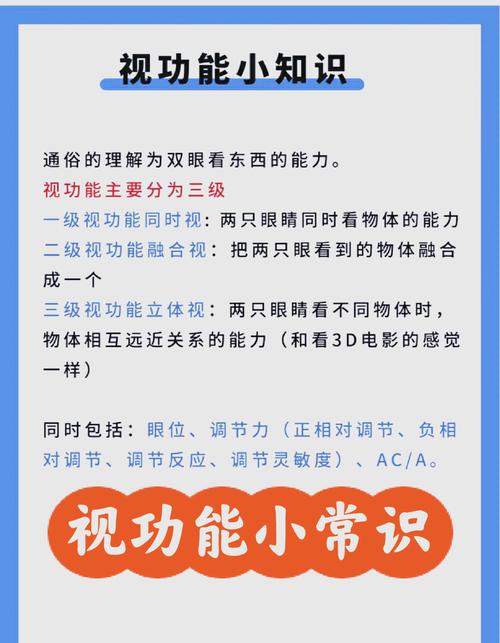
- 基础办公工具:PowerPoint(适合制作静态图表、流程图)、Word(表格排版)、Excel(数据图表,推荐用“推荐图表”功能自动匹配数据类型)。
- 专业设计工具:Canva(模板化设计,适合非设计师制作信息图)、Figma(交互原型设计,适合在线知识产品)、Adobe Illustrator(矢量图标绘制,适合高清印刷材料)。
- 数据可视化工具:Tableau(交互式数据仪表盘,适合复杂数据分析)、Flourish(动态图表生成,适合数据新闻)、Python(Matplotlib/Seaborn库,适合定制化数据图表)。
- 知识管理工具:XMind(思维导图,梳理逻辑结构)、幕布(大纲转思维导图,适合文字性知识整理)、Notion(数据库+视图,构建结构化知识库)。
案例参考:从“文字堆砌”到“视觉优化”的实践
案例1:学生复习笔记优化
- 原始问题:大段文字罗列知识点,重点不突出,复习时难以快速定位。
- 优化方案:
- 用思维导图梳理章节逻辑(中心主题“细胞分裂”,分支“有丝分裂”“减数分裂”,子分支各阶段特征)。
- 关键概念(如“染色体”“纺锤体”)用红色标注,配细胞分裂示意图(分步骤标注“前期”“中期”等)。
- 对比表格整理有丝分裂与减数分裂的区别(行:分裂方式、特征、意义;列:对比项)。
- 效果:复习效率提升50%,对知识点的关联记忆增强。
案例2:企业数据报告优化
- 原始问题:Excel表格数据密集,文字描述冗长,决策者难以快速抓住核心结论。
- 优化方案:
- 用折线图展示季度营收趋势(标注同比增长率,异常值用红色圆点突出)。
- 用桑基图展示各部门资源流向(箭头粗细代表资源占比,颜色区分部门类型)。
- 关键结论(如“华东地区营收占比提升15%”)用大号字体+绿色背景单独成页,配简短文字说明原因。
- 效果:决策者阅读时间从30分钟缩短至10分钟,对问题与机遇的识别更精准。
相关问答FAQs
Q1:知识视觉化时,如何平衡美观性与信息准确性?
A:美观性服务于信息传递,需以“准确”为前提,具体方法包括:(1)数据图表避免过度装饰(如3D效果、渐变填充),确保数据刻度、标签清晰可见;(2)示意图需符合科学事实(如人体器官比例、化学反应流程),不为了美观扭曲逻辑;(3)色彩使用参考数据含义(如红色代表负向、绿色代表正向),避免主观臆断导致信息误读,最终检验标准是:用户仅通过视觉元素能否准确理解信息核心,而非被设计形式分散注意力。
Q2:非设计背景的人,如何快速提升知识视觉化能力?
A:可通过“模仿-拆解-实践”三步法提升:(1)模仿:收集优秀案例(如《数据可视化实战》《信息图设计手册》中的案例,或网站Information is Beautiful的作品),分析其信息层级、视觉元素选择、布局逻辑;(2)拆解:用“5W1H”原则拆解案例(Why:传递什么目标?What:用哪些视觉元素?Who:受众是谁?How:如何实现对比/对齐?),总结可复用的设计模板;(3)实践:从简单场景开始(如用Excel制作柱状图、用XMind梳理思维导图),逐步尝试复杂设计(如信息图、交互式报告),并寻求反馈(如请同事看是否快速理解信息),持续迭代优化,工具上优先选择模板化工具(如Canva、创客贴),降低设计门槛。